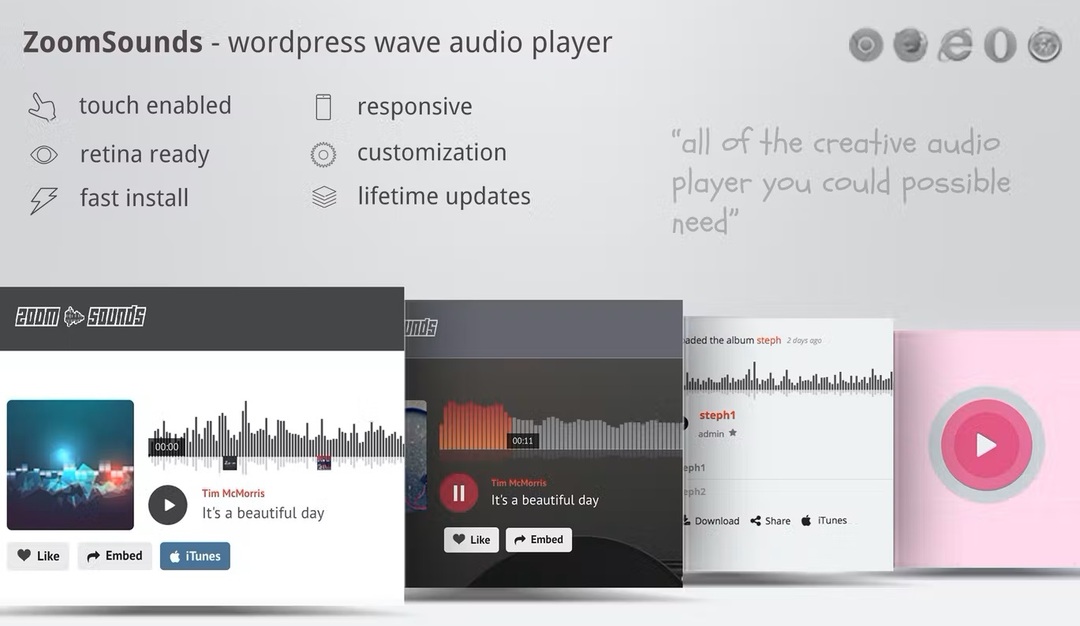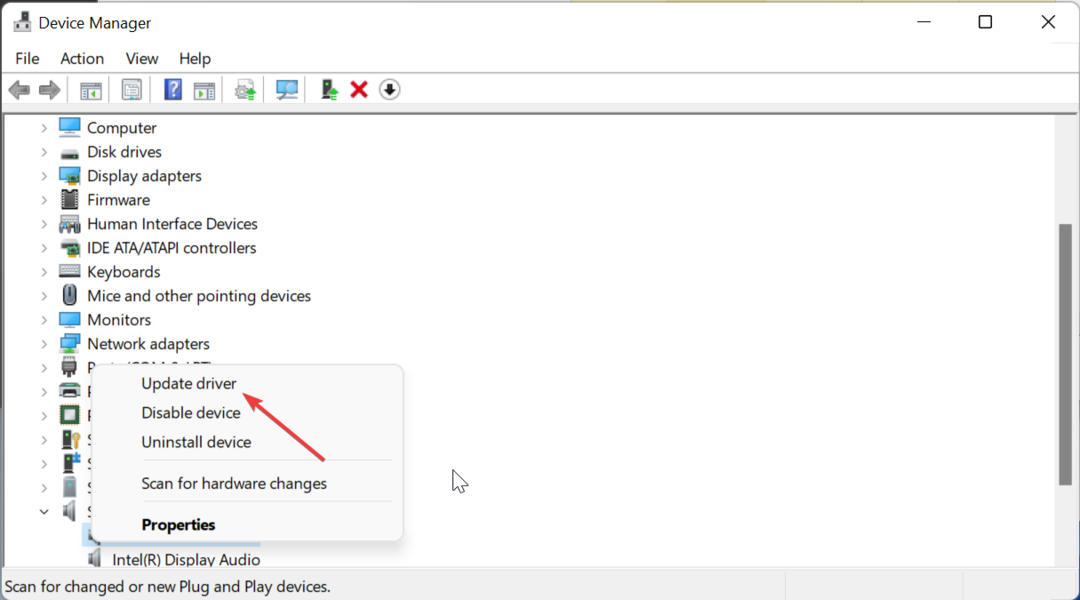Alles, was Sie über dieses Soundverarbeitungstool wissen müssen
- Der Dienst nahimicservice.exe ist eine Standard-Soundverarbeitungssoftware, die von Ihrem PC-Hersteller installiert wird.
- Dieser Dienst ist absolut sicher und stellt keinen Schaden für Ihren PC dar.
- Wenn Sie ein unregelmäßiges Verhalten des Dienstes nahimicservice.exe bemerken, sollten Sie einen Malware-Scan durchführen.

XINSTALLIEREN, INDEM SIE AUF DIE DOWNLOAD-DATEI KLICKEN
- Laden Sie Fortect herunter und installieren Sie es auf Ihrem PC.
- Starten Sie das Tool und Beginnen Sie mit dem Scannen
- Klicken Sie mit der rechten Maustaste auf Reparatur, und beheben Sie das Problem innerhalb weniger Minuten.
- 0 Leser haben Fortect diesen Monat bereits heruntergeladen
Der Nahimicservice.exe-Prozess ist einer davon weniger bekannte Prozesse unter Windows PC, was Benutzer fragen lässt, was er tut. Um Spannungen abzubauen, seien Sie versichert, dass dieser Vorgang harmlos ist.
Um jedoch zu erfahren, was dieser Prozess bewirkt, lesen Sie weiter, denn dieser Leitfaden enthält die Informationen, die Sie benötigen, um zu entscheiden, ob Sie ihn behalten oder entfernen möchten.
Was ist nahimicservice.exe?
Der Prozess nahimicservice.exe ist eine Audioverarbeitungs-App von Nahimic. Es wird normalerweise vom Hersteller auf Ihrem PC installiert, genau wie Realtek Audio.
Dieser Dienst ist absolut sicher und stellt keine Gefahr für Ihren PC dar. Während einige Quellen aufgrund gelegentlich unregelmäßigen Verhaltens behaupten können, dass es sich um einen Virus handelt, besteht kein Grund zur Sorge.
Ist nahimicservice.exe notwendig?
Wenn Sie einen Gaming-PC wie ein MSI-System verwenden, wird dieser Vorgang wahrscheinlich Ihr Standard-Soundprozessor sein. Es ist also notwendig und Sie sollten es nicht entfernen.
Um herauszufinden, ob Nahimic Ihre Standard-Soundverarbeitungssoftware ist, sehen Sie in der unteren rechten Ecke Ihrer Taskleiste nach einem blauen N-Symbol. Das ist sein Symbol.
Abschließend ist es wichtig zu erwähnen, dass Sie möglicherweise darüber nachdenken, nahimicservice.exe zu entfernen, da dies manchmal der Fall ist registriert einen hohen Ressourcenverbrauch. Dies ist manchmal normal, insbesondere wenn Sie Ton abspielen.
Es besteht also kein Grund zur Besorgnis.
1. Deaktivieren Sie den Dienst
- Drücken Sie die Taste Windows Taste + X und auswählen Taskmanager.

- Drücke den Dienstleistungen Registerkarte oben.
- Klicken Sie abschließend mit der rechten Maustaste nahimiservice.exe und auswählen Stoppen.

Wenn Sie Probleme mit dem Dienst nahimicservice.exe haben, müssen Sie ihn zunächst vorübergehend deaktivieren. Dies ist besonders nützlich in einer Situation, in der Sie eine extreme Ressourcenauslastung erleben.
2. Führen Sie eine Systemwiederherstellung durch
- Drücken Sie die Taste Windows Taste + R, Typ rstrui.exe, und drücke Eingeben.

- Klicken Nächste auf der neuen Seite.

- Wählen Sie nun Ihren idealen Wiederherstellungspunkt und klicken Sie auf Nächste Taste.

- Klicken Sie abschließend Beenden und befolgen Sie die Anweisungen auf dem Bildschirm, um den Vorgang abzuschließen.

Sollten Probleme mit nahimicservice.exe auftreten, nachdem Sie einige Änderungen an Ihrem PC vorgenommen haben, könnte dies die Ursache des Problems sein. Der schnellste Weg, hier wieder zum Normalbetrieb zurückzukehren, ist die Durchführung einer Systemwiederherstellung.
Dadurch wird Ihr PC wieder in einen Zustand versetzt, in dem alles normal funktioniert.
3. Nach Malware durchsuchen
- Drücken Sie die Taste Windows Taste + S, Typ Virus, und wähle Viren- und Bedrohungsschutz.

- Drücke den Scan Optionen Link auf der nächsten Seite.

- Wählen Sie abschließend Ihre bevorzugte Scanoption aus und klicken Sie auf Scanne jetzt Taste.

Manchmal können Viren den Prozess nahimicservice.exe übernehmen und Probleme auf Ihrem PC verursachen. Dies macht sich meist an der ungewöhnlichen Ressourcennutzung durch den Prozess bemerkbar.
In diesem Fall müssen Sie Ihren PC vollständig scannen, um den Virus zu entfernen.
Neben der Verwendung der Standard-Antivirensoftware empfehlen wir die Verwendung spezielle Antiviren-Tools um die Arbeit zu erledigen.
- 0x8007274d Mail-Synchronisierungsfehler: So beheben Sie ihn
- Was ist WSHelper.exe und wie werden seine Fehler behoben?
- Fix: Die Ausnahme „Unbekannte Software-Ausnahme“ (0xe0000008)
4. Deinstallieren Sie die Nahimic-Software
- Drücken Sie die Taste Windows Taste + ICH und wählen Sie die aus Apps Möglichkeit.
- Wählen Apps und Funktionen im rechten Bereich.

- Scrollen Sie nun nach unten und klicken Sie auf die vertikalen Punkte vor der Nahimic-Software.
- Wählen Deinstallieren und befolgen Sie die Anweisungen auf dem Bildschirm, um den Vorgang abzuschließen.

- Drücken Sie anschließend die Taste Windows Schlüsselart Aufgabe, und wählen Sie das aus Aufgabenplaner Möglichkeit.

- Suchen nach Nahimic oder A-Volute und alle ihre Instanzen löschen.
- Drücken Sie nun die Windows Taste + R, Typ regedit, und klicken Sie OK.

- Schließlich suchen Sie nach Nahimic oder A-Volute und alle ihre Instanzen löschen.
Wenn weiterhin Probleme mit dem Dienst nahimicservice.exe auftreten, bleibt Ihnen möglicherweise nichts anderes übrig, als ihn zu entfernen. Dies ist besonders effektiv, wenn Sie andere Soundverarbeitungstools auf Ihrem PC haben.
Wir sind am Ende dieser ausführlichen Anleitung zum Dienst nahimicservice.exe angelangt. Daraus lässt sich ableiten, dass dieser Dienst wichtig ist und nur in extremen Fällen manipuliert werden sollte.
Wenn Sie mehr darüber erfahren möchten Nahimic Companion-Software, wir haben einen umfassenden Leitfaden mit allen Informationen zusammengestellt, die Sie benötigen.
Teilen Sie uns gerne in den Kommentaren unten mit, welche Lösung Ihnen bei der Behebung dieses Problems geholfen hat.
Treten immer noch Probleme auf?
GESPONSERT
Wenn die oben genannten Vorschläge Ihr Problem nicht gelöst haben, kann es sein, dass auf Ihrem Computer schwerwiegendere Windows-Probleme auftreten. Wir empfehlen die Wahl einer All-in-One-Lösung wie Festung um Probleme effizient zu beheben. Klicken Sie nach der Installation einfach auf Anzeigen und Reparieren Taste und dann drücken Starten Sie die Reparatur.